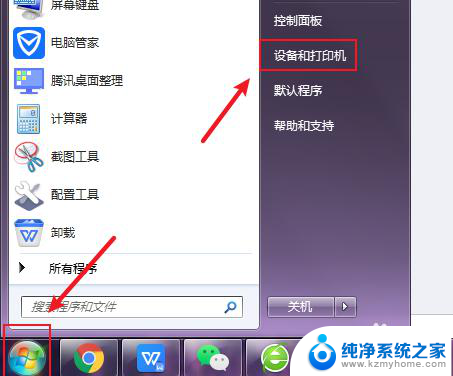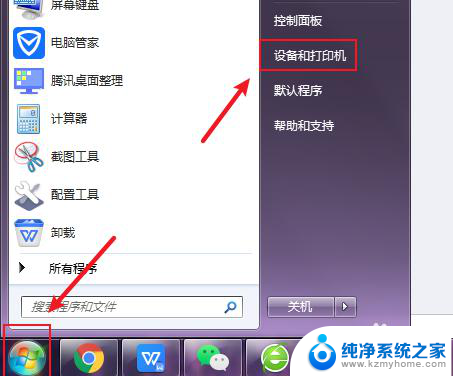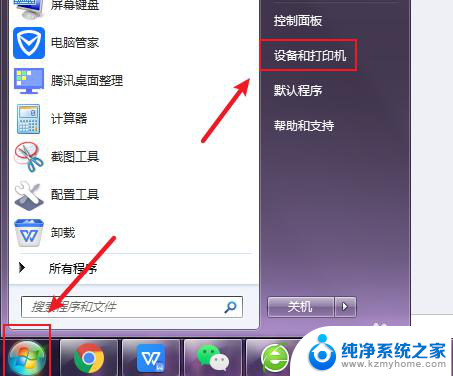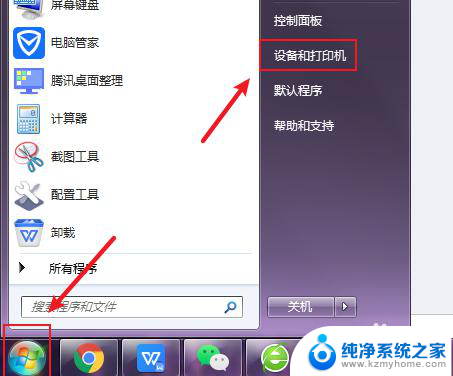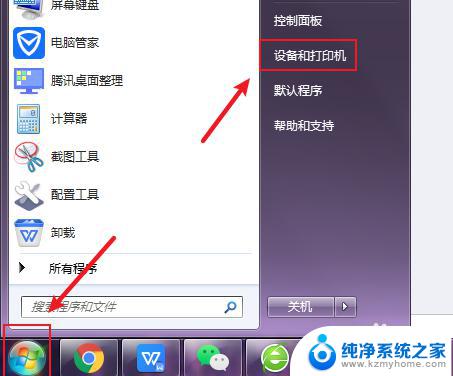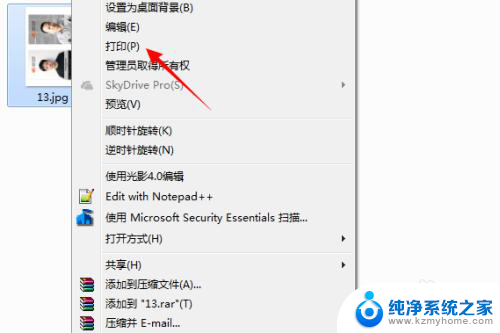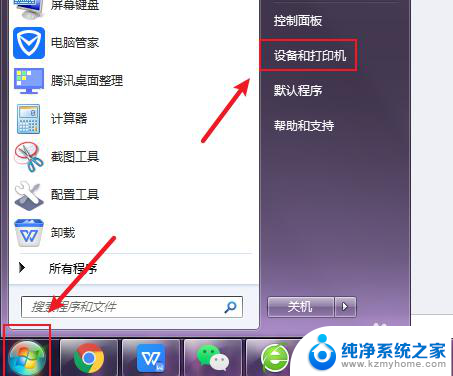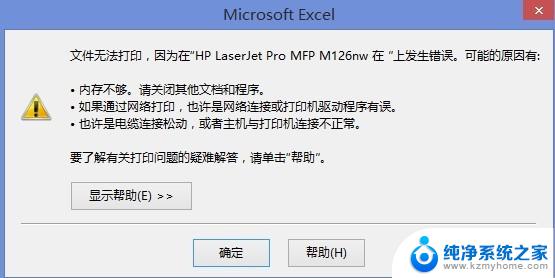打印机怎么黑白打印? 打印机彩色打印设置为黑白打印方法
更新时间:2024-02-29 13:50:32作者:jiang
在日常生活和工作中,打印机已经成为了必不可少的一种设备,不管是打印文件、图片还是其他重要资料,打印机都能够将其转化为纸质形式,方便我们阅读和保存。有时候我们可能只需要黑白的打印效果,这时该如何设置呢?打印机彩色打印功能可以通过简单的设置变成黑白打印。下面将介绍一种方法来实现打印机的黑白打印设置。
操作方法:
1.电脑点击左下角的开始键,再点击“设备和打印机”。
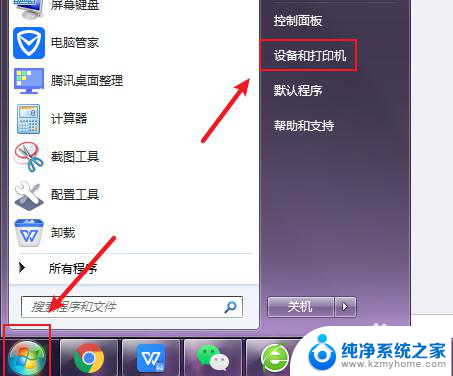
2.选择一个打印机,鼠标右击,点击打印机。
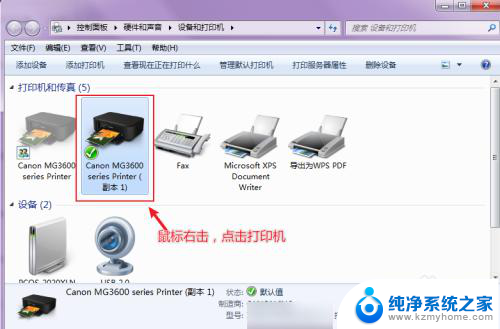
3.出现选项,点击“打印首选项”。
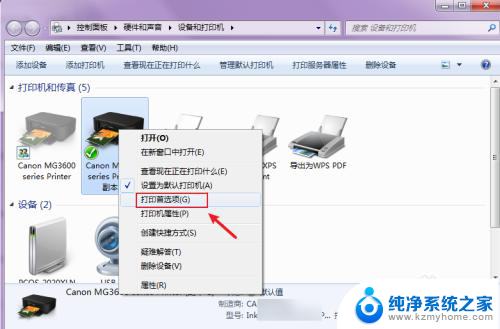
4.在打印首选项窗口,可以看到现在打印机是彩色打印。点击“灰度打印”。
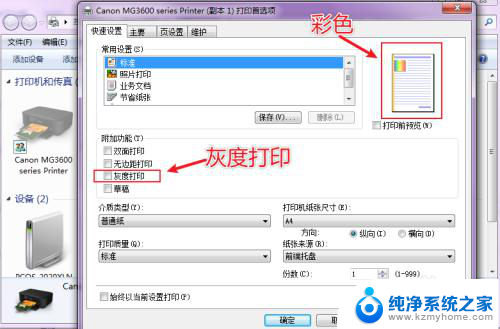
5.灰度打印就是单色打印,再点击“确定”就可以让打印机变成黑白打印了。
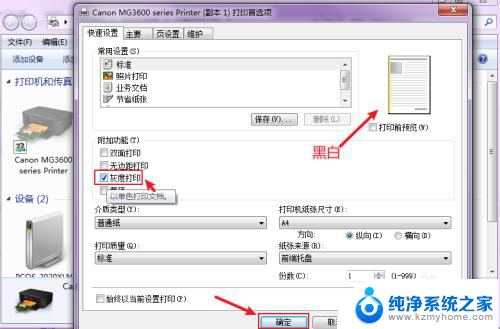
以上是关于如何进行黑白打印的全部内容,如果有需要的用户可以按照以上步骤进行操作,希望对大家有所帮助。